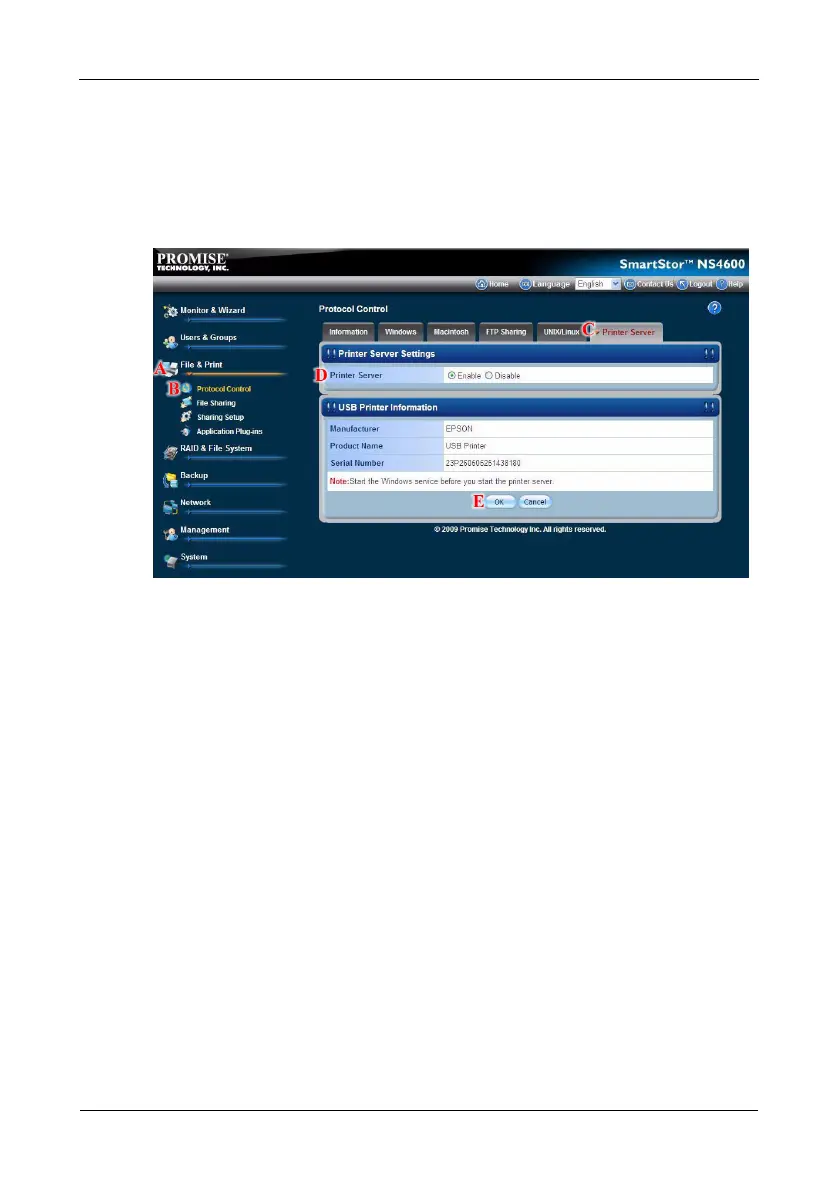SmartStor NAS クイックスタートガイド
250
2. Administration ( 管理 ) トピックをクリックし、 File & Print ( ファイルおよび印刷 )
アイコンを選んでツリーを展開します。 (A)
3. Protocol Control ( プロ ト コル制御 ) アイコンをクリ ックし、次に Printer Server ( プ
リンタサーバー) タブをクリックします。 (C)
4. プ リ ン タサーバー横の Enable ( 有効 ) オプシ ョ ンボタ ンをクリ ッ ク します。 (D)
5. OK ボタンをクリ ックし、 設定を保存します。 (E)
Windows 印刷の設定
お使いのプ リ ン タ に自動構成ソ フ ト ウ ェ アが付属する場合は、接続パスを作成する ために、
この手順を先ず完了する必要があ り ます。 次に構成 ソ フ ト ウ ェ アを使用 し ます。
Windows PC で印刷をセッ ト ア ッ プするには、 次の手順を実行し ます。
1. Windows デスク ト ッ プで、My Network Places ( 現在のネ ッ ト ワー ク ) アイコンをダ
ブルク リ ッ ク し ます。
2. ツールバーの Search ( 検索 ) ボタンをクリックします。
検索ボ タ ンが表示 さ れていない場合、 表示 メ ニ ューか ら、
ツールバー
、
標準ボ タ ン
の
順に選択し ます。
3. コンピュータ名フ ィールドで、 SmartStor の IP アドレスを入力して、 サイドバーの
Search ( 検索 ) ボタンをクリ ックします。
SmartStor が、 検索結果 リ ス ト に表示 さ れます。
4. コンピュータのリストで、 SmartStor をダブルク リ ッ クして開きます。
接続先ダ イ アログボ ッ ク スが表示 さ れた ら、 各 フ ィ ール ド にユーザー名およびパス
ワード を入力し、 次に OK ボタンをクリックします。
デフォルトのユーザー名は admin です。 デ フ ォル ト のパスワー ド は admin です。
ユーザー名お よ びパスワー ド では、 大文字 と 小文字が区別 さ れます。
5. usbptr01 アイコンで右クリ ックし、 ドロップダウンメニューから
接続
… を選択しま
す。